Danh mục


Đóng góp bởi: Trang SEO / Ngày 09-01-2024
Một trong những tình trạng khó chịu nhất mà người dùng laptop có thể phải đối mặt là khi máy tính của họ bất ngờ không hiển thị hình ảnh trên màn hình. Lỗi laptop không lên màn hình không chỉ làm gián đoạn quá trình làm việc hàng ngày mà còn khiến người dùng cảm thấy bối rối và lo lắng về tình trạng của chiếc laptop. Trong bài viết này, hãy cùng Thành Nhân TNC tìm hiểu về những nguyên nhân chính gây ra lỗi màn hình laptop không lên, cũng như cách kiểm tra và khắc phục vấn đề để khôi phục lại khả năng hoạt động của laptop.

Sự cố khi laptop mở không lên màn hình không chỉ tạo ra phiền toái mà còn ảnh hưởng đến nhiều khía cạnh khác của người dùng.
Tình trạng mở laptop không lên màn hình làm gián đoạn quy trình làm việc, đặc biệt là đối với những công việc đòi hỏi sự liên tục và chính xác. Các công việc văn phòng, xem và chỉnh sửa tài liệu, hoặc thậm chí là giải trí trên laptop đều trở nên khó khăn khi laptop bật không lên màn hình.
Sinh viên hay người dùng sử dụng laptop cho mục đích học tập có thể gặp khó khăn trong việc theo dõi bài giảng trực tuyến hoặc làm các bài tập trên máy tính khi bật laptop không lên màn hình. Trải nghiệm giải trí như xem phim, chơi game cũng bị ảnh hưởng đáng kể nếu bật laptop màn hình không lên.
Khi máy tính của bạn đột nhiên không hoạt động, bạn có thể cảm thấy lo lắng và bất an về tình trạng của thiết bị. Cảm giác này càng tăng lên nếu bạn không am hiểu về kỹ thuật và không thể xác định được nguyên nhân. Điều này có thể khiến bạn đưa ra những quyết định sửa chữa vội vàng hoặc không đúng cách, làm tình trạng máy trở nên tồi tệ hơn.
Để khắc phục lỗi này, bạn thường phải mang laptop đến các trung tâm bảo hành hoặc cửa hàng sửa chữa. Việc này không chỉ tốn thời gian di chuyển, chờ đợi mà còn phát sinh chi phí. Chi phí sửa chữa có thể dao động từ vài trăm nghìn đến vài triệu đồng, tùy thuộc vào nguyên nhân gây lỗi (ví dụ: lỏng cáp màn hình, lỗi RAM, hư mainboard, hỏng card đồ họa, v.v.).
Lỗi laptop không lên màn hình có thể xuất phát từ nhiều nguyên nhân khác nhau, từ vấn đề phần cứng đến vấn đề phần mềm.

Dây cáp kết nối màn hình với bo mạch chủ (mainboard) có thể bị lỏng sau một thời gian sử dụng hoặc do va đập, khiến tín hiệu hình ảnh không được truyền tới màn hình.
Card đồ họa có nhiệm vụ xử lý và xuất tín hiệu hình ảnh. Nếu GPU bị hỏng, màn hình sẽ không thể hiển thị bất kỳ hình ảnh nào. Lỗi này thường xảy ra khi máy phải xử lý các tác vụ đồ họa nặng trong thời gian dài hoặc do quá nhiệt.
Màn hình có thể bị hỏng do va đập mạnh, cháy chập, hoặc các lỗi từ nhà sản xuất. Bạn có thể kiểm tra bằng cách kết nối laptop với một màn hình ngoài qua cổng HDMI hoặc VGA.
Một phần mềm hoặc driver mới cài đặt không tương thích với hệ điều hành có thể gây ra xung đột, làm cho Windows không thể khởi động được.
Các tệp tin hệ thống của Windows có thể bị hỏng hoặc thiếu do cập nhật lỗi, tắt máy đột ngột hoặc do virus. Điều này khiến quá trình khởi động Windows bị gián đoạn, gây ra màn hình đen hoặc màn hình xanh.
Nút nguồn hoặc pin yếu có thể làm cho laptop không khởi động đúng cách, dẫn đến tình trạng laptop bật lên nguồn nhưng không lên màn hình, ảnh hưởng đến khả năng hiển thị hình ảnh.
Cài đặt sai trong BIOS hoặc firmware bị hỏng cũng có thể làm gián đoạn quá trình khởi động hệ điều hành.
Sự tấn công của virus hoặc phần mềm độc hại có thể làm thay đổi cài đặt và ảnh hưởng đến khả năng hiển thị.
Khi RAM không hoạt động, máy sẽ không thể khởi động và màn hình sẽ không hiển thị. Mainboard (bo mạch chủ) là trung tâm điều khiển của máy tính. Nếu mainboard bị hỏng, các linh kiện khác sẽ không thể hoạt động, dẫn đến tình trạng laptop không lên màn hình.
Đảm bảo rằng cáp kết nối giữa laptop và màn hình hoặc các thiết bị ngoại vi khác như máy chiếu không bị lỏng hoặc hỏng. Nếu bạn có kinh nghiệm về tháo lắp laptop, hãy mở máy, kiểm tra lại cáp màn hình, rút ra và cắm lại thật chặt.

Chắc chắn rằng nút nguồn của laptop hoạt động đúng cách. Kiểm tra xem pin của laptop có đủ năng lượng hay không.
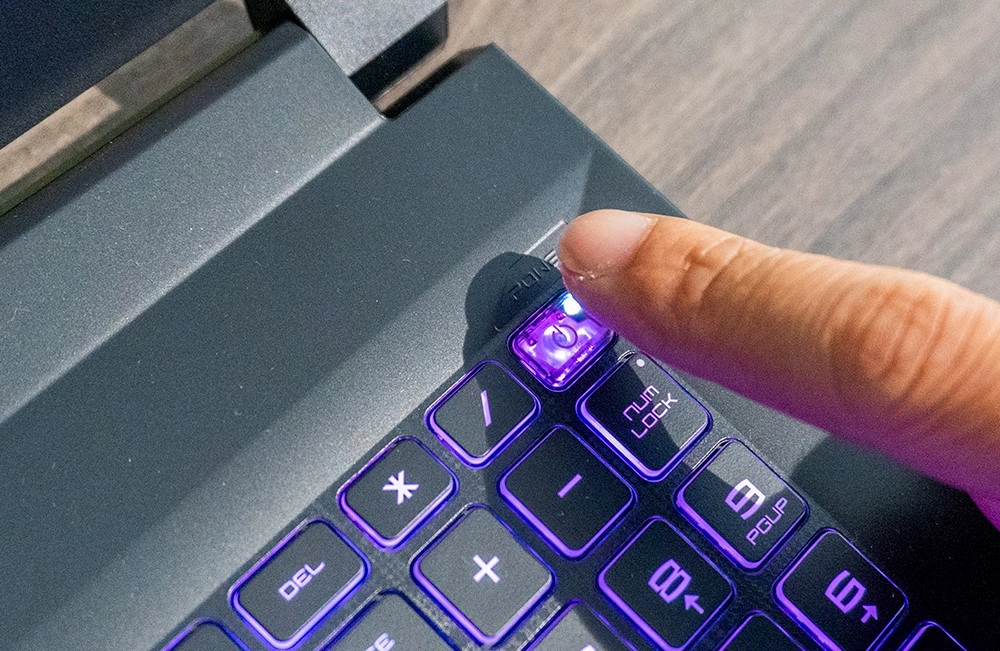
Kết nối laptop với một màn hình ngoài qua cổng HDMI hoặc VGA. Nếu màn hình ngoài hiển thị bình thường, chứng tỏ màn hình laptop của bạn đã hỏng.
Kiểm tra xem card đồ họa của laptop có vấn đề hay không.
Tải và cài đặt driver đồ họa mới nhất từ trang web chính thức của nhà sản xuất.

Thực hiện một khởi động lại để đảm bảo là vấn đề không phải là do hệ điều hành.
Thử reset BIOS về mặc định (default settings) bằng cách vào BIOS setup (thường là nhấn F2, Del, hoặc Esc khi khởi động).
Nếu tình trạng lỗi không thể khắc phục tại nhà, bạn hãy mang máy đến những trung tâm sửa chữa có uy tín để nhân viên kỹ thuật kiểm tra một cách chính xác nhất. Bạn sẽ yên tâm về vấn đề laptop quay về trạng thái hoạt động bình thường. Thành Nhân TNC - Nơi có dịch vụ sửa chữa laptop uy tín và là lựa chọn hàng đầu tại Thành phố Hồ Chí Minh. Bạn có thể liên hệ qua Hotline 1900 6078 hoặc đến trực tiếp showroom Thành Nhân TNC để được nhân viên kỹ thuật hỗ trợ trực tiếp và báo giá chuẩn chỉnh nhất.

Máy laptop không lên màn hình hay laptop để lâu bật không lên màn hình là một vấn đề đáng lo ngại, tùy thuộc vào nguyên nhân cụ thể mà người dùng có thể tự thực hiện một số bước để xác định và giải quyết vấn đề. Tuy nhiên, nếu vẫn không tự giải quyết tình trạng, việc liên hệ với hỗ trợ là cần thiết để tìm cách sửa laptop không lên màn hình chính nhanh chóng, kịp thời.

Bật máy laptop không lên màn hình, phải làm sao?
Kiểm tra xem màn hình có được kết nối đúng cách không.
Nhấn nút nguồn và giữ trong khoảng 10-15 giây để tắt hẳn máy, sau đó bật lại.
Nếu vấn đề vẫn tiếp tục, kết nối laptop với một màn hình ngoại vi để xem có hiển thị không.
Laptop chạy nhưng không lên màn hình?
Hãy thử nối laptop với một màn hình máy tính để bàn để kiểm tra xem vấn đề có nằm ở màn hình laptop hay không. Cập nhật driver đồ họa hoặc thử nghiệm với driver khác để xem liệu vấn đề có phải từ phần mềm hay không.
Làm gì khi Laptop không lên nguồn đèn, nguồn vẫn sáng?
Kiểm tra xem có hiện tượng sáng màn hình hay không khi mở nắp laptop.
Thử nghiệm với một đèn sáng để xem liệu màn hình có bị đèn nền hỏng hay không.
Nếu vấn đề nằm ở đèn nền, cần thay thế màn hình hoặc đèn nền tùy thuộc vào tình trạng cụ thể.
=>> Xem thêm:
Thành Nhân TNC chỉ có một địa chỉ duy nhất